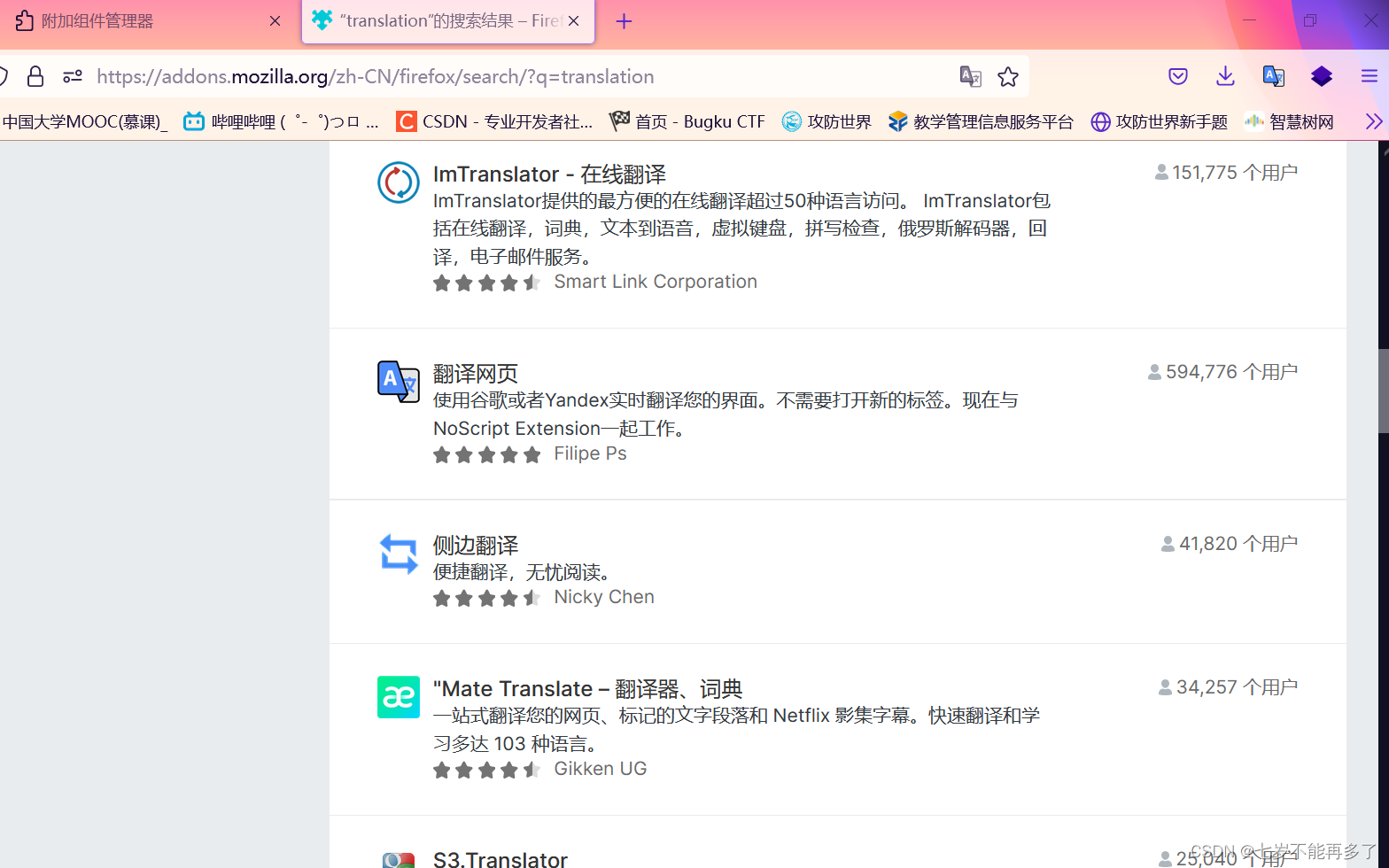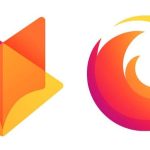火狐浏览器本身不内置自动翻译功能,但用户可以通过安装第三方扩展,如“Google 翻译”扩展,来实现网页的自动翻译功能。这些扩展可以从火狐浏览器的附加组件库中免费下载和安装。
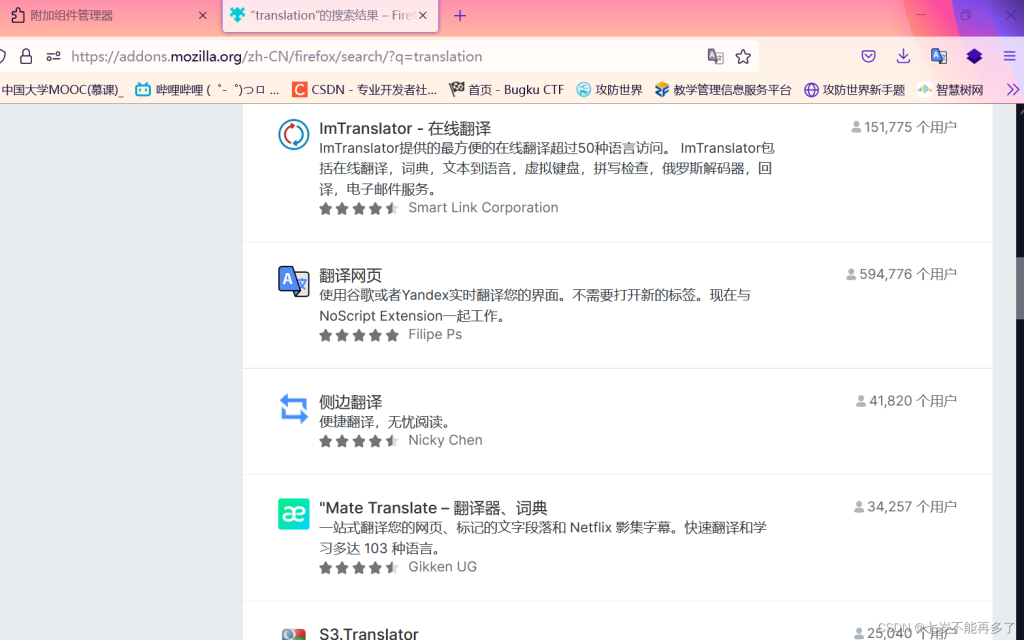
火狐浏览器的翻译功能概述
如何通过扩展实现翻译
- 选择合适的翻译扩展:火狐浏览器支持多种翻译扩展,如“Google 翻译”、“To Google Translate”和“ImTranslator”。用户可以根据个人喜好选择适合自己需求的翻译工具。
- 安装翻译扩展:访问火狐浏览器的附加组件商店,搜索你选择的翻译扩展,点击“添加到火狐”按钮进行安装。安装后,通常在浏览器工具栏会出现一个新的图标,表示翻译扩展已就绪。
- 使用翻译扩展:当你浏览一个非母语的网页时,可以点击工具栏中的翻译扩展图标,选择“翻译此页”或将文本选中后点击右键选择翻译选项。这将自动将网页或选中的文本翻译成你的首选语言。
火狐浏览器翻译功能的限制
- 依赖第三方扩展:火狐浏览器本身不内置翻译功能,用户需要依赖第三方扩展来实现网页翻译,这可能会涉及到隐私和安全性的考虑,因为所有翻译数据都要通过第三方服务器处理。
- 翻译质量波动:由于翻译扩展依赖于其背后的翻译服务(如Google翻译引擎),翻译质量可能会根据源语言和目标语言的不同而波动,特别是对于语法复杂或者专业术语较多的文本。
- 功能限制:某些翻译扩展可能不支持声音输入或输出,或者在处理大量文本时可能出现延迟。此外,一些扩展可能没有手机版本,这限制了在移动设备上的使用灵活性。
安装翻译扩展程序
推荐的翻译扩展
- To Google Translate:这是一个非常受欢迎的翻译扩展,它允许用户通过右键菜单直接翻译选中的文本或整个网页。它使用Google翻译引擎,支持多种语言。
- ImTranslator:提供比Google翻译更多的功能,包括文本翻译、语音输入、语音输出以及翻译比较等功能。支持超过90种语言的翻译,并提供多种翻译引擎比较选项。
- Mate Translate:这个扩展不仅支持网页和文本的快速翻译,还包括一个简洁的界面和语音播放功能,适合日常学习和多语言阅读使用。
安装和配置翻译扩展的步骤
- 访问火狐附加组件商店:打开火狐浏览器下载好的应用,输入“addons.mozilla.org”在地址栏中,或者通过菜单选择“附加组件和主题”进入附加组件商店。
- 搜索并选择翻译扩展:在附加组件页面的搜索框中输入扩展名,如“To Google Translate”。浏览搜索结果,阅读用户评价和扩展描述,选择一个适合你需求的翻译扩展。
- 安装扩展:点击所选扩展旁边的“添加到火狐”按钮。在弹出的确认对话框中,审查所需权限,确认无误后点击“添加”,扩展将自动下载并安装到你的浏览器。
- 配置扩展设置:安装完成后,根据需要配置扩展。大多数翻译扩展允许用户自定义诸如默认语言、快捷键等设置。访问浏览器的“附加组件”页面,找到已安装的翻译扩展,并点击“选项”或“首选项”进行配置。
- 测试扩展功能:安装并配置好扩展后,尝试翻译一段文本或整个网页,以确保扩展工作正常并满足你的翻译需求。
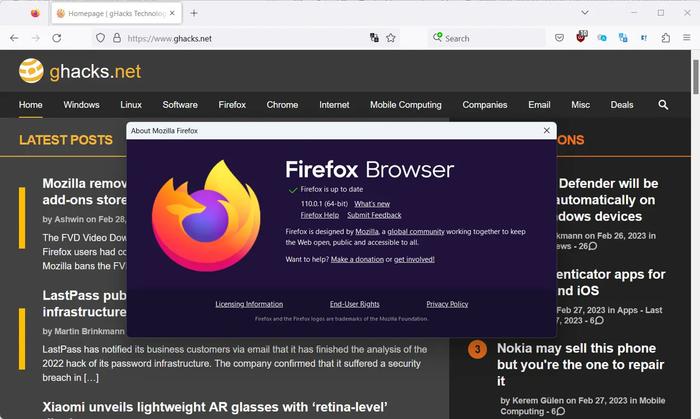
使用火狐浏览器进行多语言浏览
自动识别和翻译外语网页
- 安装自动翻译扩展:首先,安装一个如“To Google Translate”或“ImTranslator”等自动翻译扩展。这些扩展可以自动检测网页上的外语并提供翻译选项。
- 启用自动翻译功能:在扩展的设置中,选择自动翻译的选项,并设定默认的目标语言。这样,每当你访问一个非母语的网页时,扩展会自动将其翻译成你选择的语言。
- 调整自动翻译设置:为了优化体验,可以调整自动翻译扩展的具体行为,如是否显示原文、是否在每个段落后添加翻译以及是否在页面加载时自动翻译。
手动选择语言进行翻译
- 使用右键菜单选项:对于已安装的翻译扩展,通常可以通过选中网页上的文本,然后右击选择“翻译”来手动启动翻译。这种方法允许你只翻译需要理解的部分而不是整个页面。
- 选择不同的翻译语言:在手动翻译时,可以选择将文本翻译成多种不同的语言。这一选项通常在翻译扩展的弹出或右键菜单中提供,使你可以根据需要进行灵活选择。
- 利用页面翻译图标:某些翻译扩展在浏览器工具栏中添加一个图标,当你访问一个外语网页时,可以点击这个图标手动启动整页翻译。这种方法提供了即时的翻译功能,同时也让用户控制何时翻译网页。

比较火狐与其他浏览器的翻译功能
火狐浏览器与谷歌浏览器翻译比较
- 内置翻译功能:谷歌浏览器内置了谷歌翻译服务,可以自动检测外语网页并提供即时的翻译选项,无需安装额外的扩展。相比之下,火狐浏览器需要用户手动安装翻译扩展,如“To Google Translate”或“ImTranslator”等,来实现类似的翻译功能。
- 用户操作简便性:谷歌浏览器的翻译流程更加无缝和自动化,用户几乎不需要进行任何操作就可以浏览翻译后的页面。而火狐浏览器则需要用户主动选择翻译,或配置扩展来自动翻译。
- 翻译选项和灵活性:火狐浏览器通过扩展提供更多自定义翻译选项,如选择不同的翻译服务、调整翻译显示设置等。谷歌浏览器则主要依赖于自家的谷歌翻译服务,选项相对固定。
火狐浏览器与Edge浏览器翻译功能的对比
- 翻译服务提供者:Edge浏览器内置了微软自己的翻译服务—Microsoft Translator,它可以自动识别和翻译外语网页。与此类似,火狐浏览器需要依赖第三方翻译扩展来提供翻译功能。
- 自动翻译配置:Edge浏览器允许用户配置是否自动翻译所有外语网页或仅在提示后翻译。火狐浏览器的翻译扩展通常也提供这些选项,但需要用户进行初次设置和管理。
- 语言支持和准确性:Microsoft Translator 和 Google Translate 都支持多种语言,但在某些语言对的翻译准确性和流畅性上可能存在差异。用户的体验可能会因所使用的翻译服务而异,火狐用户可以通过安装不同的扩展来选择最适合自己需求的翻译服务。

优化火狐浏览器翻译体验
调整翻译设置优化用户体验
- 自定义翻译偏好:在安装的翻译扩展设置中,用户可以选择默认的翻译语言,以及是否自动翻译所有网页或仅在用户选择时翻译。这些设置可以帮助减少不必要的干扰,特别是在频繁访问多语言网站时。
- 优化页面加载速度:某些翻译扩展可能会延迟网页的加载时间,尤其是在自动翻译模式下。用户可以调整扩展设置,选择仅在点击翻译按钮后才进行翻译,以优化浏览速度和响应时间。
- 使用快捷键和工具栏按钮:大多数翻译扩展允许用户通过快捷键快速翻译选中的文本或整个网页,或者在浏览器工具栏添加一个快捷按钮。这些工具可以极大地提升翻译的便捷性和效率。
使用多个翻译扩展的优缺点
- 优点:语言覆盖更全面:不同的翻译扩展可能使用不同的翻译引擎,如Google翻译、Microsoft Translator或其他。安装多个扩展可以让用户根据需要选择最适合特定语言的翻译服务。
- 优点:功能互补:某些翻译扩展可能提供独特的功能,如离线翻译、语音输入输出等。用户可以根据自己的特定需求选择最合适的扩展,实现功能的互补。
- 缺点:资源消耗:同时运行多个翻译扩展可能会增加内存和CPU的使用,尤其是在老旧设备上,可能会导致浏览器运行缓慢或响应迟缓。
- 缺点:潜在的冲突:不同扩展之间可能会发生冲突,特别是它们尝试修改同一网页的相同部分时。这种冲突可能导致错误的页面渲染或翻译失效。
火狐浏览器如何添加自动翻译功能?
要在火狐浏览器中添加自动翻译功能,你需要安装一个翻译扩展,如“To Google Translate”或“ImTranslator”。这些扩展可以从火狐的附加组件商店下载并安装。
火狐浏览器的自动翻译扩展安全吗?
大多数火狐浏览器翻译扩展都是安全的,尤其是那些在火狐官方附加组件商店中具有高用户评分和正面评价的扩展。然而,用户应确保下载官方或信誉良好的来源的扩展,并定期检查更新以保证安全。
使用火狐浏览器翻译扩展会影响浏览速度吗?
使用翻译扩展可能会对浏览速度产生轻微影响,尤其是在自动翻译整个网页时。这是因为扩展需要处理网页内容并从翻译服务器获取翻译数据。在网络连接较慢或设备性能较低的情况下,影响可能更明显。